打印机无法打印怎么办,图文详解打印机不能打印怎么解决
- 2018-07-04 13:36:00 分类:win10
有时候会遇到打印机无法打印的情况,打印机不能打印大多是由于打印机使用、安装、设置不当造成的,病毒、打印机驱动损坏、打印机端口有故障也会导致打印机不能打印。打印机无法打印怎么办呢?下面,小编给大家介绍打印机不能打印的处理步骤。
生活工作琐事处理过程中,少不了打印机,它是日常办公常用的工具之一,打印机随着价格的下降,已经开始逐渐普及。在使用打印机的过程中,最常见的问题是打印机无法打印,怎么办?下面,小编给大家带来了打印机不能打印的处理图文。
打印机不能打印怎么解决
造成打印机无法正常打印的重要原因是,打印机驱动未正常安装所造成的,对此我们需要进入“设置管理器”界面进行查看。
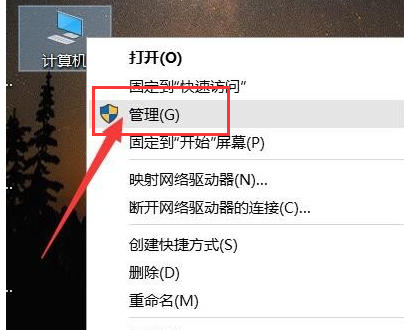
打印示例1
待打开“设备管理器”界面后,查看“打印队列”列表中的相关打印机驱动是否安装正常,如果不正常,则需要重要安装打印机驱动。
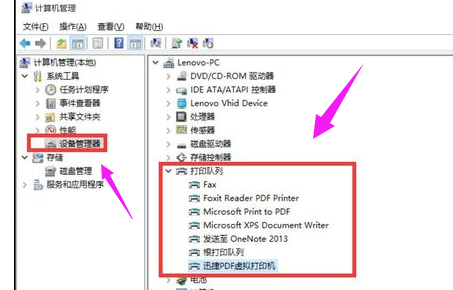
打印机示例2
也可以借助相关驱动精灵或驱动人生等电脑驱动检测安装工具,尝试对电脑打印机驱动进行修复。
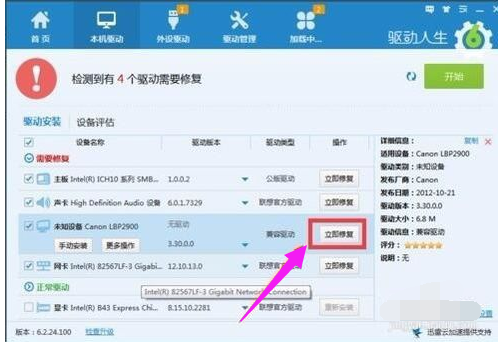
不能打印示例3
对于电脑中没有安装打印机或打印机无法正常使用的问题,我们还可以借助虚拟打印机来实现。
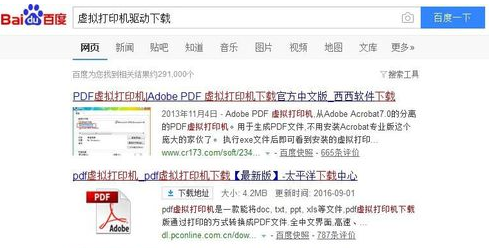
打印机打印示例4
从百度中搜索下载相关虚拟打印机后进行安装,在正式使用前还需要对虚拟打印机进行配置。

打印示例5
造成打印机无法正常工作的另一重要原因是,相关系统服务未正常开启所造成的,对此进行系统服务界面。
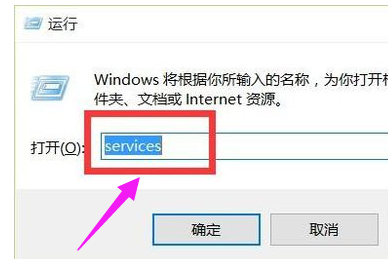
打印机示例6
从打开的“系统服务“列表中,找到”Print Spooler“服务项,如果此服务没有正常开启,则直接右击选择”开启“项即可。
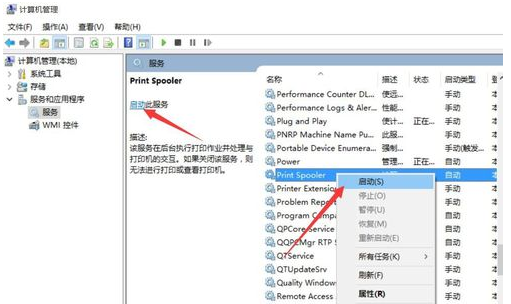
打印机示例7
以上就是打印机不能打印的处理步骤。